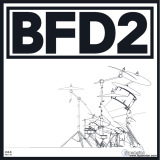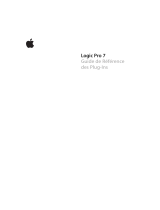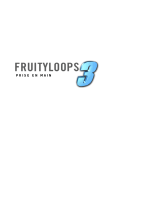La page est en cours de chargement...

1
MODE D’EMPLOI

Introduction...................................................................................................................................... 7
Bienvenue............................................................................................................................................. 7
! Un mot de la part de Devine Machine................................................................... 7
!
Crédits................................................................................................................................................... 8
Installation........................................................................................................................................ 9
Installation sous Windows........................................................................................... 9
! Installation sous Mac OS X......................................................................................... 10
! Autorisation.......................................................................................................................... 11
! Gratification immédiate................................................................................................. 11
CHAPITRE UN
GURU : Principes de base......................................................................................................... 12
1:1 Engines, Pads, Patterns et Graphs............................................................................... 12
1:2 Technologie SmartSlice...................................................................................................... 14
1:3 Vue d’ensemble de l’interface de GURU.................................................................... 15
1:4 Conventions et raccourcis claviers............................................................................. 17
CHAPITRE DEUX
Premiers pas dans GURU : Le navigateur........................................................... 18
2:1 Utilisation du navigateur.................................................................................................. 18
- Favoris........................................................................................................................................! 19
- Navigation et outils de préécoute.......................................................................................! 19
- Mode Auto..................................................................................................................................! 19
- Outils de préécoute.................................................................................................................! 19
2:2 Page Hits...................................................................................................................................... 20
- Utilisation du mode Auto.......................................................................................................! 20
2:3 Page Loops.................................................................................................................................. 20
- Outils de découpe et d’assignation...................................................................................! 21
- Bouton Score...........................................................................................................................! 21
- Menu contextuel du mode de découpe.............................................................................! 21
- Utilisation du mode Auto......................................................................................................! 22
2
TABLE DES MATIÈRES

- Utilisation des segments......................................................................................................! 22
- Travailler sans le mode Auto...............................................................................................! 22
- En savoir plus sur le mode Score......................................................................................! 23
- Utiliser des fichiers REX avec GURU................................................................................! 23
2:4 Page Patterns........................................................................................................................... 24
- Charger des Patterns et des Sets de Patterns................................................................! 24
- Sauvegarder des Patterns et des Sets de Patterns.......................................................! 24
2:5 Page Kits......................................................................................................................................! 25
CHAPITRE TROIS
Travailler avec les Pads et la vue Edit..................................................................... 26
Diagramme de cheminement du signal des Pads....................................................................... 26
3:1 La vue Pad Edit......................................................................................................................... 27
- Les modificateurs clavier Pad Edit.....................................................................................! 27
- L’écran de forme d’onde.......................................................................................................! 28
- Les utilitaires............................................................................................................................! 29
- Gain, Pan, Tune/Fine, Cut/Rez/Type...................................................................................! 30
- Slot d’effet.................................................................................................................................! 31
- Contrôles Direct/Aux..............................................................................................................! 31
- Enveloppe d’amplitude (Amp Env)....................................................................................! 32
- Enveloppe de filtre (FX Env)................................................................................................! 32
- Audition.....................................................................................................................................! 32
- Layers et plages de vélocité................................................................................................! 32
3:2 Automatiser les paramètres de la vue Pad Edit............................................... 35
3:3 Autres opérations de Pads.............................................................................................. 36
- Travailler avec les Pads.......................................................................................................! 36
- Menu contextuel des Pads..................................................................................................! 36
- Déplacer/copier/intervertir les Pads.................................................................................! 37
CHAPITRE QUATRE
Introduction aux Patterns et aux Graphs.............................................................. 38
Patterns....................................................................................................................................................! 38
Graphs......................................................................................................................................................! 39
Sequencer Master.................................................................................................................................! 39
3

CHAPITRE CINQ
Travailler avec les Patterns................................................................................................. 40
5:1 La vue Pattern........................................................................................................................... 40
- Editer les Patterns dans la vue Pattern..............................................................................! 42
- Mode Dessin.............................................................................................................................! 42
- Mode Sélection.........................................................................................................................! 43
- Les utilitaires............................................................................................................................! 43
5:2 Autres opérations de Patterns....................................................................................... 44
- Le bouton Undo........................................................................................................................! 44
- Les touches de Pattern...........................................................................................................! 44
- Menu contextuel des Patterns..............................................................................................! 45
- Déplacer/copier/intervertir les Patterns.............................................................................! 45
- Exporter les Patterns en fichiers MIDI................................................................................! 46
CHAPITRE SIX
Travailler avec les Graphs.................................................................................................. 47
6:1 La vue Graph............................................................................................................................... 47
- La vue Sélection........................................................................................................................! 47
- La vue Édition............................................................................................................................! 48
- Édition des événements dans un sous-Graph.................................................................! 48
- Paramètre d’automation Instant Graph Recorder............................................................! 49
6:2 Les différents types de Graphs......................................................................................! 50
- Graph de type Level................................................................................................................! 50
! ! ● Vélocité..........................................................................................................................! 50
! ! ● Pan..................................................................................................................................! 50
- Graph de type Pitch.................................................................................................................! 50
! ! ● Pitch...............................................................................................................................! 50
! ! ● Fine.................................................................................................................................! 51
- Graph de type Filter.................................................................................................................! 51
! ! ● Filter Cutoff...................................................................................................................! 51
! ! ● Filter Resonance.........................................................................................................! 51
- Graph de type Repeat.............................................................................................................! 51
! ! ● Repeat............................................................................................................................! 51
! ! ● Shift................................................................................................................................! 52
! ! ● Scrub..............................................................................................................................! 52
4

CHAPITRE SEPT
La section Sequencer Master.......................................................................................... 53
7:1 L’écran de la section Sequencer Master.................................................................. 53
- Nommer les Patterns.............................................................................................................! 54
7:2 Contrôles du tempo et du ratio multiplicateur de tempo............................ 54
7:3 Enregistrement des Patterns.......................................................................................... 54
- Armer l’enregistrement..........................................................................................................! 55
- Mode d’enregistrement..........................................................................................................! 55
- Commit/Undo............................................................................................................................! 56
- Options d’enregistrement.....................................................................................................! 56
7:4 Utiliser la fonction Groove................................................................................................ 56
- Les contrôles de Groove.......................................................................................................! 57
- Groove et Graph Shift............................................................................................................! 57
CHAPITRE HUIT
Travailler avec les Engines................................................................................................. 58
8:1 Les contrôles d’Engine de la barre d’outils............................................................. 58
- Les sélecteurs d’Engine........................................................................................................! 58
- Témoins d’activité...................................................................................................................! 58
8:2 La vue Aux Effects................................................................................................................. 58
8:3 La vue Mix.................................................................................................................................. 59
- Les 8 tranches Engine............................................................................................................! 59
- Insert d’effet Engine...............................................................................................................! 60
- Le bus Master...........................................................................................................................! 61
- Insert d’effet Master................................................................................................................! 61
8:4 Automation du groupe FX................................................................................................ 61
8:5 La vue Scenes........................................................................................................................... 62
CHAPITRE NEUF
Personnaliser GURU : les menus d’options......................................................... 64
9:1 Options MIDI............................................................................................................................. 64
9:2 Options AUDIO......................................................................................................................... 65
9:3 Options BROWSING.............................................................................................................. 66
9:4 Options MISC........................................................................................................................... 67
5

CHAPITRE DIX
Les effets............................................................................................................................................. 69
10:1 Les effets de Pad................................................................................................................. 70
- Compresseurs..........................................................................................................................! 70
- Effets de distorsion et waveshaping.................................................................................! 70
- Modulateurs en anneau.........................................................................................................! 71
- Effets de type Bit Crushing..................................................................................................! 71
- Oscillateurs...............................................................................................................................! 72
- Égaliseurs.................................................................................................................................! 73
10:2 Les effets d’Engine............................................................................................................ 74
- Délai............................................................................................................................................! 74
- Flanger.......................................................................................................................................! 75
- Chorus.......................................................................................................................................! 75
- Compresseur...........................................................................................................................! 76
- Réverb.......................................................................................................................................! 76
- Distorsion.................................................................................................................................! 77
- Filtre LFO et ENV....................................................................................................................! 77
- Bit Crusher LFO et ENV........................................................................................................! 79
- Modulateur en anneau LFO et ENV....................................................................................! 80
- Égaliseurs paramétriques....................................................................................................! 82
- TranceGate...............................................................................................................................! 83
- Freezer.......................................................................................................................................! 84
CHAPITRE ONZE
Références techniques........................................................................................................... 85
11:1 Diagramme de cheminement du signal................................................................. 85
11:2 Les raccourcis clavier..................................................................................................... 86
11:3 Assignation du clavier MIDI........................................................................................ 88
11:4 Paramètres d’automation pour les applications hôtes.............................. 88
11:5 Charger et sauvegarder des fichiers dans GURU............................................ 90
11:6 Support technique et dépannage............................................................................. 91
Enregistrer la licence et télécharger la dernière mise à jour de GURU................................ 92
Obtenir une assistance technique.................................................................................................... 92
6

Introduction
Tout d’abord…
Bienvenue à Guru !
Merci d’avoir acheté Guru ! Préparez-vous à être inspiré !
C’est exactement ce que nous avons pensé lorsque nos amis de Devine " Machine nous ont fait une
démonstration du premier prototype, il y a environ un an de cela… autant inspirés par le potentiel de
l’instrument que par l’extrême plaisir que nous avons eu à le réaliser"!
Devine Machine et Fxpansion ont regroupé leurs forces pour donner à Guru le maximum d’atouts, en ajoutant
une superbe collection d’effets de premier choix, un gain de productivité énorme, une gigantesque librairie
audio d’excellente facture, et bien plus encore… de sorte qu’aujourd’hui vous puissiez prendre un vrai plaisir à
produire, jouer et explorer la multitude de nouvelles possibilités sonores offertes par Guru.
Nous espérons que vous trouverez dans GURU la bouffée d’air frais qui vous aidera à retrouver votre liberté
créative, tant sur la scène qu’en studio.
- L’équipe Fxpansion
Un mot de la part de Devine Machine
Parce que nous utilisons nos propres créations sur scène, un chroniqueur de Computer Music a dit un jour en
parlant de Devine Machine “qu’on n’est jamais aussi bien servi que par soi-même”. Il en va de même pour
GURU. Nous espérons vraiment que cet instrument vous plaira, et que vous apprécierez notre collaboration
avec la talentueuse équipe de Fxpansion, que nous tenons bien évidemment à remercier. Nous vous remercions
aussi beaucoup d’avoir acheté GURU.
Link & Steve de Devine Machine
Vous trouverez ce manuel traduit dans d’autres langues à l’adresse suivante":
http://www.fxpansion.com/product-guru-manuals.php
7

Crédits
Conception et Programmation":! Devine Machine
Algorithmes d’effet":! ! ! Andrew Simper
Programmation additionnelle":! Paul Chana, Angus F. Hewlett, SkoT McDonald, Andrew Simper
Conception de l’interface":! ! Devine Machine
Site Internet":! ! ! ! Andreas Schnetzler, Adam Ferns
Graphiques additionnels":! ! Alex Akers, Joel Zimmerman, l’équipe Fxpansion
Mode d’emploi":! ! ! Mayur Maha
Conception Packaging":! ! Adam Ferns, Rhiannon Bankston-Thomas
Contenu audio":! Dave Spiers, Gareth Green, Gearshift, Groove Criminals, Groove Monkee,
Angus F. Hewlett, Nu Skool Breakz, Paul Chana, Q Up Arts, Red Shift
Audio, Mayur Maha, Steve Duda, Wizoo Sound Design, Yellow Tools,
John Bradshaw
Chef de Projet":! ! ! Angus F. Hewlett, Rhiannon Bankston-Thomas
Link de Devine Machine
tient à remercier":! Véronique, Steve Duda, toute l’équipe Fxpansion, Numa, Arash
Khalatbari, Paul Wannebroucq, Peter Freeman, Rory Dow, Jérome Noël,
Tristan Delizy, toute la clientèle de Devine Machine, nos familles
respectives, et enfin un gros bisou à ma tendre fille Mélodie.
Fxpansion tient à remercier":! toute l’équipe de beta-test, Steve Duda, Sascha Franck, Matt Hooper, Rory
Dow, Frank Gough, Charlie Norton, Bob Oxley, Mephistoff Ellis, John
Bradshaw, Joel Zimmerman, Pink Pigeon, Jacob Talkington, Dan
Waldman, Joe Hoe, Samba, Matthew Broadstreet, The one true Bean, et à
tous nos autres souffre-douleur.
www.devine-machine.com
www.fxpansion.com
© 2005 Fxpansion Audio UK Ltd. Toutes marques déposées reconnues. Mac est une marque déposée d’Apple
Computer Inc. Le logo «"Built for Mac OS X"» est une marque déposée d’Apple Computer Inc utilisé sous
licence. RTAS est une marque déposée de Digidesign. Rewire est une marque déposée de Propellerhead
Software. VST est une marque déposée de Steinberg Media Technologies AG. Windows XP est une marque
déposée de Microsoft Corporation. Les autres marques déposées citées dans ce manuel sont la propriété de leur
détenteur respectif.
8

Installation
L’installation de GURU est extrêmement simple. Elle se réalise en
deux étapes distinctes":
1. Installation des fichiers de programme (plug-in et standalone)
2. Installation de la librairie audio
Avant d’installer GURU, veuillez consulter notre site internet pour
vérifier si une version plus récente du programme n’est pas disponible.
Pour cela, vous devez enregistrer votre copie de GURU
1
. Consultez la
page web de GURU pour recenser les mises à jour disponibles du
programme, ou bien consultez la FAQ GURU continuellement mise à
jour à l’adresse suivante":
http://www.fxpansion.com/product-guru-main.php
La librairie audio livrée avec GURU requiert environ 4 Go d’espace
disque. Assurez-vous de disposer de suffisamment d’espace libre sur
le disque dur cible avant de lancer l’installation.
Si vous n’avez pas assez d’espace libre sur votre disque dur, vous
pouvez choisir de ne pas installer la librairie audio de GURU et
n’utiliser que vos propres fichiers audio.
En cas de problème lors de l’installation ou de l’autorisation du
produit, veuillez consulter la section Support Technique & Dépannage
de ce manuel (section 11:6).
Installation sous Windows
Installation des fichiers de programme
sous Windows
•
Insérer le DVD GURU dans votre lecteur DVD-ROM.
•
Sélectionnez votre lecteur DVD-ROM depuis la fenêtre Poste de
Travail (le lecteur DVD apparaît automatiquement si la fonction
lecture automatique est activée).
•
Lancez l’application Guru Setup.exe depuis le DVD.
•
Ce programme vous guidera à travers le processus d’installation.
NOTE!:
Plusieurs options vous sont proposées lors de l’installation":
1. Personnalisez les formats de plug-in à installer.
GURU est décliné en plusieurs formats" : VST, RTAS, ReWire,
DXi et standalone. Durant l’installation, désélectionnez les
formats que vous n’utilisez pas (si vous n’êtes pas sûr de ce choix,
conservez la sélection par défaut"!).
Lorsque vous placez la souris sur une option, des informations sur
cette option s’affichent à l’écran
2
.
9
1
Voir la section 11:6
pour la procédure
d’enregistrement de
GURU
2
Choix des options pendant l’installation ●

2. Si vous avez sélectionné le format VST du plug-in, il vous sera
demandé de localiser le dossier des plug-ins VST sur votre
système. Quoique les répertoires proposés par défaut soient ceux
recensés dans la base de registre, vous pouvez bien évidemment
sélectionner n’importe quel dossier de votre choix
1
.
Installation du contenu audio sous
Windows
•
Une fois l’installation du programme achevée, cliquez sur le
bouton «"Finish"». Le programme d’installation du contenu audio
devrait alors se lancer automatiquement. Suivez les instructions
qui apparaissent à l’écran.
•
Pendant l’installation du contenu audio, il vous sera demandé de
définir le répertoire dans lequel les données seront copiées. Vous
pouvez sélectionner le répertoire de votre choix, et même
sélectionner un disque amovible. Assurez-vous toutefois que le
disque cible dispose au moins de 4 Go d’espace libre.
•
Une fois le répertoire définit, cliquez sur “Install” pour lancer
l’installation du contenu audio. Les données à copier étant
volumineuses, cette étape peut durer quelques minutes. Merci de
votre patience"!
Installation sous Mac OS X
Installation des fichiers de programme
sous Mac OS X
•
Insérer le DVD GURU dans votre lecteur DVD-ROM.
•
Une fois le DVD monté sur le bureau, parcourez son contenu et
lancez l’application Guru Setup.pkg.
•
Le programme d’installation vous guidera à travers le processus
d’installation.
•
Les fichiers du programme GURU doivent être installés sur le
disque système
2
.
Installation du contenu audio sous
Mac OS X
•
Une fois l’installation du programme achevée, lancez
l’application Guru Data Setup.pkg qui se trouve sur le DVD,
puis suivez les instructions qui apparaissent à l’écran.
•
Pendant l’installation, il vous sera demandé de définir le
répertoire dans lequel les données audio seront copiées
3
. Vous
pouvez sélectionner le répertoire de votre choix, et même
sélectionner un disque amovible. Assurez-vous toutefois que
le disque désigné dispose au moins de 4 Go d’espace libre.
10
1
Sélection du répertoire d’installation ●
2
Installation du programme sur le volume système ●
3
Sélection du répertoire pour le contenu audio ●

•
Suivez les instructions affichées à l’écran pour compléter
l’installation du contenu audio. Les données à copier étant
volumineuses, cette étape peut durer quelques minutes. Merci
de votre patience"!
Autorisation
Au premier lancement de GURU, une fois l’installation terminée,
vous devez autoriser votre copie à l’aide du numéro de série qui se
trouve sur la boîte du DVD.
Votre numéro de série constitue votre licence d’utilisation du logiciel.
Veillez à ne pas égarer votre numéro de série car il ne pourra être
remplacé.
Par conséquent, nous vous conseillons vivement d’enregistrer
votre copie de GURU dès que possible.
•
En cas de problème lors de l’installation ou de l’autorisation
du produit, ou bien pour savoir comment enregistrer votre
copie de GURU, consultez la section 11:6 de ce manuel.
Gratification Immédiate…
Maintenant que vous venez d’installer GURU, vous voulez très
certainement vous amuser un peu avec avant de vous atteler à lire ce
manuel. Alors pour commencer, pourquoi ne pas s’amuser un peu avec
l’un des exemples fournis avec GURU" ?! Pour cela, lancez GURU
(soit en standalone, soit en plug-in dans votre application hôte).
Cliquez sur le bouton Load de la barre d’outils de GURU et parcourez
le sous-dossier “Example Bundles” situé dans le dossier “GURU
data”.
Après avoir chargé l’un des exemples proposés, appuyez sur le bouton
Play de GURU ou de votre séquenceur hôte. Jouez un peu avec
l’interface pour vous donner une idée de son fonctionnement": nous
avons tenu à ce que l’interface de GURU soit aussi intuitive et rapide
à maîtriser que possible. Toutefois, ayant également intégré de toutes
nouvelles fonctionnalités, nous vous recommandons vivement de lire
attentivement ce manuel dès que possible.
11

CHAPITRE UN
GURU!: Principes de base
1:1 Engines, Pads, Patterns et Graphs
Ces concepts sont fondamentaux dans le fonctionnement de GURU. Il est
donc essentiel de lire attentivement les paragraphes qui suivent":
Engines
GURU est constitué de 8 Engines. Chacun de ces “Engines” contient 16
Pads. Bien que ces Pads puissent être joués depuis votre séquenceur hôte
grâce aux notes MIDI, ils peuvent également être contrôlés par le Step
Sequencer (séquenceur pas à pas) évolué intégré à chaque Engine. Il y a
des séquenceurs pour les Pads (fenêtre Pattern), et des séquenceurs pour
la modulation de certains paramètres sonores (fenêtre Graph). Un Engine
est essentiellement une entité indépendante disposant de ses propres
canaux MIDI (répondant aux canaux 1-8). Le tempo de chacun des
Engines est calé sur des valeurs multiples du tempo de l’Engine 1.
Chaque Engine dispose également de 3 départs Auxiliaire et d’un Insert
d’effet. Un Insert d’effet Master permet également de traiter la sortie
audio principale de GURU.
Pads
Les 16 Pads de chacun des Engines de GURU sont organisés en 4
catégories": Kicks, Snares, Hihats et Percussion. 4 Pads sont assignés à
chacune de ces catégories. Ceci est le fondement même de la technologie
SmartSlicing, la nouvelle approche intuitive de segmentation de boucle
intégrée à GURU.
Chaque Pad constitue un échantillonneur sophistiqué avec tout un lot de
paramètres modifiables depuis la fenêtre Pad Edit (un vrai paradis pour
les fous de programmation). Vous pouvez empiler (avec des plages de
vélocité distinctes) jusque 8 échantillons sur un même Pad, ajuster les
points de départ/fin des échantillons, contrôler les paramètres de gain,
pan, pitch et filtre, ajouter l’un des effets intégrés ou encore utiliser les
départs auxiliaires pour accéder aux 3 bus d’effet disponibles. Dans la
fenêtre Pad Edit, vous disposez également de 2 enveloppes : une
enveloppe d’amplitude, et une enveloppe d’effet que vous pouvez
affecter à la fréquence de coupure du filtre et"/ou au pitch.
Par défaut, les Pads sont assignés aux notes MIDI C1 à D#2.
12

Patterns
La fenêtre Pattern sert à la séquence pas à pas des Pads. Le séquenceur
peut avoir jusque 4 pages, chacune disposant jusque 32 pas, soit un total
de 128 pas. On appelle chacune des séquences un Pattern" : chaque
Engine de GURU contient 24 Patterns, assignés aux notes MIDI C3 à B4.
Vous pouvez accéder à chacun des 24 Patterns de chaque Engine en
cliquant sur les touches de Pattern ou en jouant la note MIDI
correspondante.
Tous les Engines sont synchronisés entre eux par leur tempo. Les
Engines 2-8 disposent d’un multiplicateur de tempo, ce qui permet de
modifier leur tempo tout en restant synchronisés au tempo principal
(tempo de l’Engine 1). En utilisant plusieurs Engines avec des
multiplicateurs de tempo différents, il est très aisé de créer des
polyrythmies complexes.
GURU permet également d’enregistrer des Patterns de façon très
intuitive, ce qui en fait une station de travail très complète. Si vous êtes
de ceux qui estimez que la complexité et la puissance des séquenceurs
audio/MIDI actuels vous freinent dans votre créativité, vous trouverez
dans GURU une véritable bouffée d’air frais. GURU propose même une
fenêtre Scenes dans laquelle vous pouvez enregistrer des clichés de
l’ensemble des 8 Engines, et passer d’un cliché à l’autre en jouant
simplement une note MIDI.
Graphs
La fenêtre Graphs permet une automation graphique pas à pas
synchronisée aux Patterns d’un Engine, pour contrôler les
caractéristiques sonores des Pads. 4 types de Graph sont proposés" :
Level, Pitch, Filter et Repeat. Chacun de ces types est constitué des sous-
Graphs suivants":
Level
•
Velocity
•
Pan
Pitch
•
Coarse Pitch
•
Fine Pitch
Filter
•
Filter Cutoff
•
Filter Resonance
Repeat
•
Repeat
Répète une note un nombre de fois variable dans un même pas du
séquenceur.
•
Shift
Décale la position d’une note en avant ou en arrière entre les pas
adjacents.
•
Scrub
Augmente le décalage du point de départ de tous les échantillons du
Pad.
13

Les Graphs sont très étroitement liés aux Patterns. Chacun des 24
Patterns de chaque Engine a ses propres Graphs individuels. Et pour
chaque Pattern, chaque ligne de Pad peut avoir son Graph individuel de
Velocity, Pan, Coarse Pitch, Fine Pitch, Filter Cutoff, Filter Resonance,
Repeat, Shift et Scrub.
1:2 SmartSlice!: une nouvelle approche
de la segmentation des boucles
rythmiques
GURU introduit SmartSlice, une toute nouvelle approche très efficace de
segmentation de boucles rythmiques. Tout en réalisant un découpage
automatique des boucles basé sur les transitoires, GURU analyse
également les composantes fréquentielles des segments et les classent par
catégorie (Kick, Snare, Hihat et Percussion). Les quatre segments
correspondant le mieux aux critères de ces catégories sont alors assignés
aux Pads correspondants.
Cette technique intelligente de découpage et d’assignation vous permet
d’expérimenter différentes boucles audio sans le moindre effort, car vous
êtes désormais épargné de devoir réassigner les segments de chaque
nouvelle boucle. On peut donc enfin oublier la bonne vieille méthode
particulièrement fastidieuse, qui consistait à construire une banque de
sons de batterie à l’assignation uniforme et classée manuellement par
catégories, car désormais toute matière audio est immédiatement
exploitable dans GURU !
Le principe fonctionne tel que décrit dans les diagrammes ci-contre. Tout
d’abord, le fichier audio est analysé puis découpé selon ses transitoires.
Ensuite, les composantes fréquentielles de chaque segment sont
analysées, et les 4 meilleurs segments de Kick, Snare, Hihat et
Percussion sont assignés aux Pads correspondants, tandis que tous les
autres segments sont ignorés.
Il y a aussi d’autres façons de découper une boucle dans GURU… vous
pouvez par exemple réaliser un SmartSlice en utilisant le mode Score,
afin d’extraire également le Pattern de la boucle sur la base des résultats
du SmartSlice. Ou encore, vous pouvez utiliser le mode de découpage
Equal-16ths qui permet de court-circuiter l’algorithme SmartSlice (la
boucle est simplement divisée en doubles-croches égales).
14
Analyse et découpe des transitoires
Analyse des segments
Percussion Hi Hat Snare Kick
Assignation des segments sur les Pads

1:3 Vue d’ensemble de l’interface de
GURU
1. Écran LCD
L’écran LCD est la zone d’édition principale dans GURU. C’est ici que
s’affichent les différentes fenêtres d’édition :
•
Pattern
•
Graphs
•
Pad Edit
•
Aux Effects
•
Mix
•
Scenes
•
Options
Chacun de ces modes d’édition dispose de son propre bouton d’accès
dans la barre d’outils de GURU.
2. La barre d’outils
La barre d’outils contient les boutons d’accès aux différentes fenêtres
d’édition, ainsi que les sélecteurs et témoins d’activité de chaque Engine.
Elle contient également sur son flanc droit les boutons “Load” et
“Save” (voir chapitres 8 et 11).
15
Sélecteurs des modes de Vue LCD
1. Écran LCD
2. Barre d’outils
6. Sequencer Master
5. Touches de Pattern
3. Navigateur
4. Pads MIDI
Sélecteurs d’Engine
et témoins d’activité
Boutons Load/Save Bundle

3. Le Navigateur
C’est ici que vous chargez les sons et les Patterns dans GURU (le
navigateur est expliqué en détails au chapitre 2).
4. Pads MIDI
GURU dispose de 16 Pads MIDI, avec 4 Pads assignés à chacune des
catégories (Kick, Snare, Hihat et Percussion). Vous pouvez jouer ces
Pads soit en cliquant dessus avec la souris, soit en jouant leur note MIDI
respective (par défaut, C1 à D#2).
Chaque fois que vous jouez un Pad, celui-ci s’allume (bleu = Kicks" ;
rouge = Snares"; jaune = Hihats"; vert = Percussions).
Pour éditer un Pad, vous pouvez soit cliquer sur le bouton “Edit” situé
juste au-dessus des Pads MIDI, soit cliquer sur le bouton “Pad Edit” de
la barre d’outils. Vous accédez alors immédiatement à la page d’édition
du Pad. Dès que vous cliquez ou jouez la note d’un autre Pad, c’est ce
dernier qui s’affiche dans la fenêtre d’édition.
Consultez le chapitre 3 pour plus de détails sur les Pads et la fenêtre
d’édition Pad Edit.
5. Les touches de Pattern
Les touches de Pattern servent à sélectionner les Patterns pour le jeu
ou l’édition (fenêtre Pattern). Elles sont assignées aux notes MIDI C3
à B4.
Consultez les chapitres 4 et 5 pour plus d’informations sur les Patterns.
16
Pads MIDI
C1 à D#2
Bouton Pad Edit
Touches de Pattern
(notes MIDI C3 à B4)

6. Sequencer Master
La section Sequencer Master affiche l’Engine, le Pattern et le Pad
courants, ainsi que les paramètres de volume général, accordage, Mute,
Solo, tempo et contrôles de Groove pour l’Engine courant.
Elle contient également les commandes de Lecture, Enregistrement et
Undo.
1:4 Conventions et raccourcis clavier
Le bouton UNDO
La fonction UNDO de GURU permet d’annuler la dernière opération
réalisée dans l’édition d’un Pattern. Lorsqu’une opération peut être
annulée, le bouton UNDO s’allume. Toute opération impliquant des notes
de Patterns peut être annulée, de même que le chargement de Patterns
depuis le navigateur.
En mode Enregistrement, le bouton UNDO peut être commandé par une
note MIDI pour effacer la dernière prise réalisée.
Raccourcis clavier
Afin de faciliter des éditions rapides et une productivité optimale, GURU
repose beaucoup sur l’usage de raccourcis clavier.
Un raccourci particulièrement important est la combinaison [Ctrl]+clic
qui est utilisée pour les fonctions les plus courantes.
•
Sous Windows, [Ctrl]+clic est l’équivalent du clic droit de la
souris.
•
Sur Mac, [Ctrl]+clic est l’équivalent de + clic.
Par conséquent, quelque soit le système d’exploitation de votre
ordinateur, toutes les opérations commandées par [Ctrl]+clic peuvent
également être commandées par le bouton droit de votre souris (à
condition que vous ayez une souris à deux boutons).
La touche [Alt] fonctionne quant à elle comme “modificateur”. Ainsi, en
fonction du paramètre sur lequel vous cliquez, la touche [Alt] peut avoir
pour effet de modifier tous les paramètres similaires. Vous trouverez une
liste exhaustive des raccourcis clavier de GURU à la section 11:2.
17
Contrôles
d’Enregistrement
Undo
Contrôles
de Groove
Bouton
Lecture
Affichage des Engine/Pattern/Pad
courants & contrôles des paramètres
Vol/Tune/Mute/Solo et Tempo de
l’Engine courant

CHAPITRE DEUX
Premiers pas dans GURU!: le navigateur
Le navigateur est un élément très important de GURU puisqu’il sert à y
charger les sons. Vous trouverez dans le navigateur 4 pages distinctes :
Patterns, Kits, Hit et Loops. Avant d’examiner chacune d’elles de plus
près, il est essentiel d’expliquer le fonctionnement du navigateur et sa
fonctionnalité de préécoute.
2:1 Utilisation du navigateur
Le navigateur de GURU est constitué de deux panneaux" : le panneau
gauche qui affiche les dossiers, et le panneau droit qui affiche les fichiers
contenus dans ces dossiers (Patterns, Kits, Hit et Loops). Vous pouvez
ajuster la largeur de ces deux panneaux en cliquant/déplaçant le bouton
situé en bas du séparateur de colonne.
Pour parcourir un dossier ou un disque dur, rien de plus simple… cliquez
sur le nom d’un dossier ou d’un lecteur pour l’explorer. Une fois que
vous avez sélectionné un dossier, son chemin d’accès s’affiche en haut du
panneau, juste à côté de l’icône . Cliquez sur cette ligne pour remonter
18
Disque Dur
Lecteur CD/DVD
Onglets du navigateur
Bouton Auto
Contrôles des Favoris
Outils de préécoute
Répertoire actuel
Dossiers du répertoire actuel
Fichiers du dossier actuel
Barre de défilement
Séparateur de colonnes

d’un niveau dans le répertoire.
Une fois que vous avez sélectionné un dossier, vous pouvez faire pointer
les autres pages vers le même dossier. Pour cela, appuyez sur la touche
[Maj] pendant que vous sélectionnez une autre page.
Favoris
Le navigateur de GURU a une fonction très utile qui permet de gérer les
dossiers Favoris. Pour ajouter un dossier ou un lecteur à la liste des
favoris, cliquez simplement sur le bouton “Favoris”, et attribuez-lui un
nom. Pour afficher la liste des favoris, cliquez sur le bouton “Montrer les
Favoris”. La colonne de gauche affiche alors la liste des favoris. Pour
revenir à l’affichage normal, cliquez de nouveau sur le bouton “Montrer
les Favoris”. Pour supprimer un dossier/lecteur de la liste des favoris,
cliquez dessus en maintenant la touche [Maj] appuyée.
Navigation et outils de préécoute
Mode Auto
Vous remarquerez que chacune des pages dispose d’un bouton Auto. Ce
mode permet une préécoute en contexte": les éléments sélectionnés dans
le navigateur jouent en substitution des éléments qui sont déjà chargés
dans GURU, tandis que les éléments inchangés continuent de jouer
normalement. Vous pouvez ainsi avoir une idée précise du rendu sonore
de tel ou tel élément (Pad, Pattern ou Engine) dans le contexte de la
séquence chargée dans GURU.
Lorsque le bouton Auto est activé, tous les éléments accessibles depuis le
navigateur peuvent être auditionnés en contexte avant de les charger dans
GURU. Si GURU ne joue pas au moment où vous cliquez sur un fichier
pour l’auditionner, il se mettra automatiquement en mode Lecture
1
, et
vous auditionnerez alors le nouvel élément en contexte. Vous pouvez
ensuite soit cliquer sur le bouton pour charger l’élément dans
GURU soit auditionner un autre élément.
Outils de préécoute
•
Bouton Play/Stop
Lorsque aucun élément n’est en préécoute, le bouton Play/
Stop affiche l’icône Play.
Lorsqu’un fichier est en préécoute, le bouton Play/Stop affiche
l’icône Stop. Si vous cliquez sur le bouton Stop, la préécoute est
stoppée et aucun fichier n’est chargé dans GURU.
•
Autres boutons
" Ce bouton apparaît lors d’une préécoute. Cliquez dessus
pour charger le fichier auditionné dans GURU.
! Vous pouvez utiliser ces boutons pour parcourir un à un
les différents éléments contenus dans le dossier sélectionné.
19
Ajouter Favoris
Montrer les Favoris
1
Ce comportement est
définit par l’option «! Auto-
Play when Auto-Previewing
in Browser! » dans le menu
d’options « ! Browsing ! » de
GURU. Si cette option est
désactivée, vous devrez
appuyer sur le bouton Play
avant d’utiliser le mode Auto
car GURU ne jouera pas
l’élément automatiquement.
Les explications abordées
dans ce manuel supposent
que cette option est activée.

2:2 Page Hit
La page Hit du navigateur vous permet de charger des sons simples
(appelés “single hits”). Ces sons peuvent être affectés à un simple Pad.
•
Pour assigner un son à un Pad, sélectionnez un fichier dans le
navigateur, puis faites un glisser-déposer de ce fichier vers un Pad.
Les Pads peuvent contenir jusque 8 sons différents (voir le chapitre 3
pour savoir comment charger des layers multiples).
•
Tous les fichiers .WAV et .AIFF peuvent être chargés dans GURU,
quelque soit leur résolution et fréquence d’échantillonnage.
Utilisation du mode Auto
Le mode Auto est conçu pour fonctionner avec les Patterns " : vous
n’entendrez donc rien à moins qu’un Pattern ne soit en train de jouer. Si
vous commencez tout juste à utiliser GURU, passez directement à la
section 2:4 et chargez un Pattern.
•
Enclenchez le bouton Auto.
•
Cliquez sur le Pad sur lequel vous voulez charger un échantillon, et
sélectionnez l’échantillon désiré dans la page Hit du navigateur.
•
Une fois l’échantillon sélectionné, le Pad se met à clignoter. Si Guru
était à l’arrêt, il se met alors à jouer l’échantillon sélectionné chaque
fois que le Pad en question est déclenché par le Pattern.
•
Si vous êtes satisfait du son, cliquez sur le bouton afin de le
charger dans GURU.
•
Autrement, sélectionnez un autre échantillon, ou utilisez les boutons
pour parcourir les différents échantillons contenus dans le
répertoire courant.
•
Si vous changez d’avis et préférez finalement ne pas charger de
nouveau son sur les Pads, cliquez sur le bouton pour stopper la
préécoute et ne pas modifier le contenu des Pads.
2:3 Page Loops
La page Loops est fondamentale à l’une des plus fantastiques
fonctionnalités de GURU": le procédé SmartSlice.
Ce procédé permet de découper automatiquement un fichier audio selon
ses transitoires. Les composantes fréquentielles de chaque segment
résultant sont ensuite analysées, afin d’identifier les 4 meilleurs segments
dans chacune des catégories Kick, Snare, HiHat et Percussion. Les 16
segments retenus sont automatiquement assignés aux Pads correspondant
de l’Engine.
Cette fonctionnalité est conçue pour être utilisée avec des boucles, et
particulièrement avec le mode Score. Cependant, elle peut aussi être
utilisée avec n’importe quel fichier audio. Mais la fonction Score ne
présente de véritable intérêt que pour les fichiers audio qui bouclent
proprement.
20
Boutons Auto/Score
/